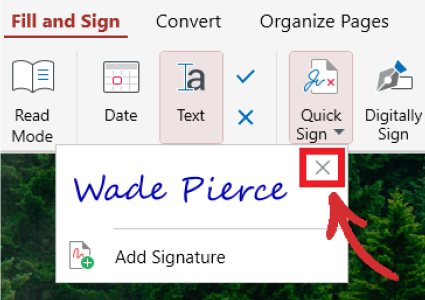Snabb signering av kontrakt
PDF Extra gör att du snabbt kan signera dokument genom att antingen rita, skriva eller ladda upp en bild av din signatur. Du kan lägga till en signatur via “ Quick Sign” → “ Add Signature” . När du’har lagt till en signatur kan du enkelt spara och återanvända den hur många gånger som helst. Dokument som öppnas i PDF Extra kan också signeras av flera parter.
VIKTIGT: Om du sparar din signerade PDF blir din(a) signatur(er) en permanent del av PDF-filen!
Rita din signatur
För att rita din signatur, gå till “ Quick Sign” → “ Add Signature” → “ Draw” och lägg till den manuellt med musen.
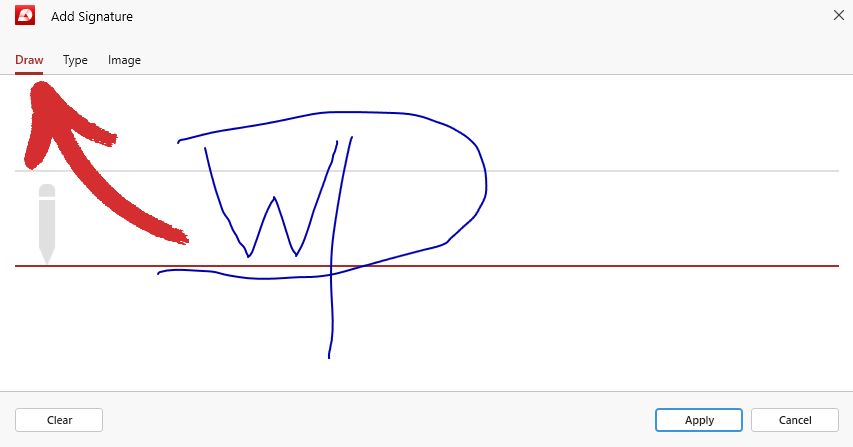
Om du’inte är nöjd med resultatet klickar du bara på “ Clear” för att börja om från början. När du är klar’klickar du på “ Apply” för att spara din signatur för framtida bruk.
Skriva din signatur
För att skriva din signatur, gå till “ Quick Sign” → “ Add Signature” → “ Type” och skriv ditt namn eller dina initialer med tangentbordet. Om du’inte är nöjd med resultatet klickar du bara på “ Clear” för att börja om från början. När du är’klar klickar du på “ Apply” för att spara din nya signatur för framtida bruk.
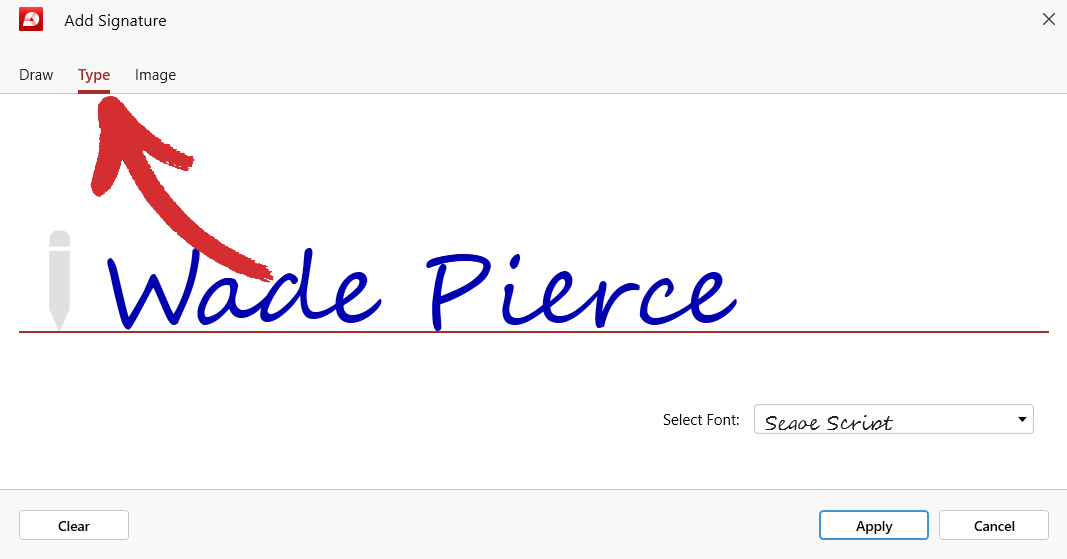
TIPS: Du kan välja mellan tre olika teckensnitt för att ytterligare anpassa din signatur. Dessa är: “Segoe Script”, “Gabriola”, och “Lucida Handwriting”.
Ladda upp din signatur
Om ingen av de två ovanstående metoderna fungerar för dig kan du också ladda upp ett foto av din fysiska (våta) signatur, som PDF Extra sedan automatiskt kommer att konvertera till en elektronisk signatur.
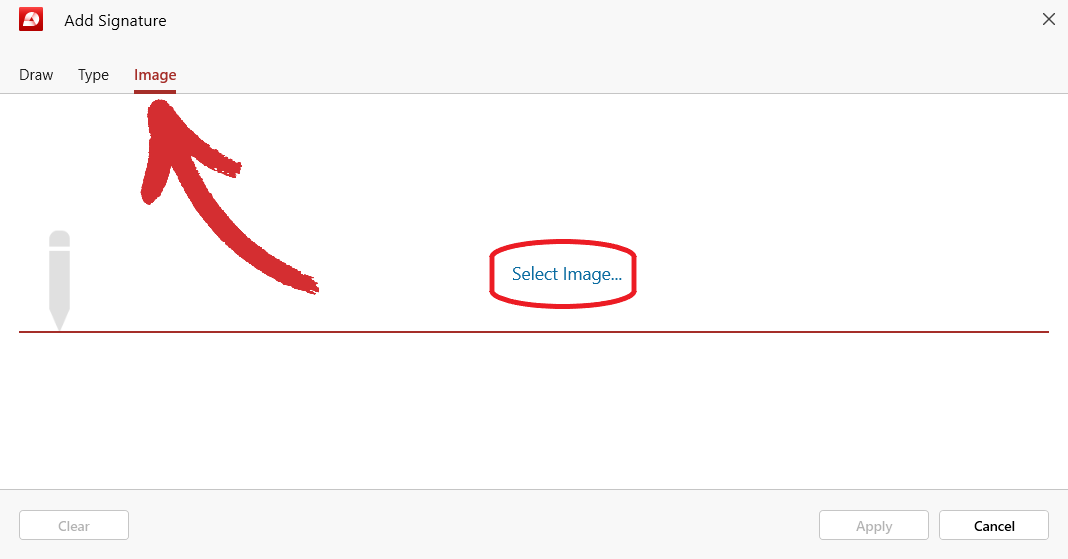
För att ladda upp din signatur, gå till “ Quick Sign” → “ Add Signature” → “ Image” , välj sedan “ Select Image” och navigera till den plats där du har lagrat din bild på din enhet. Om du’inte är nöjd med resultatet klickar du bara på “ Clear” för att börja om från början. När du är’klar klickar du på “ Apply” för att spara din nya signatur för framtida bruk.
TIPS: Se till att den bild du’laddar upp är av god kvalitet och att det inte finns några bländningar eller skuggor för att säkerställa bästa resultat.
Radera signaturer
Om du vill radera en signatur i filen högerklickar du på den och väljer “ Radera” i listan över tillgängliga alternativ.
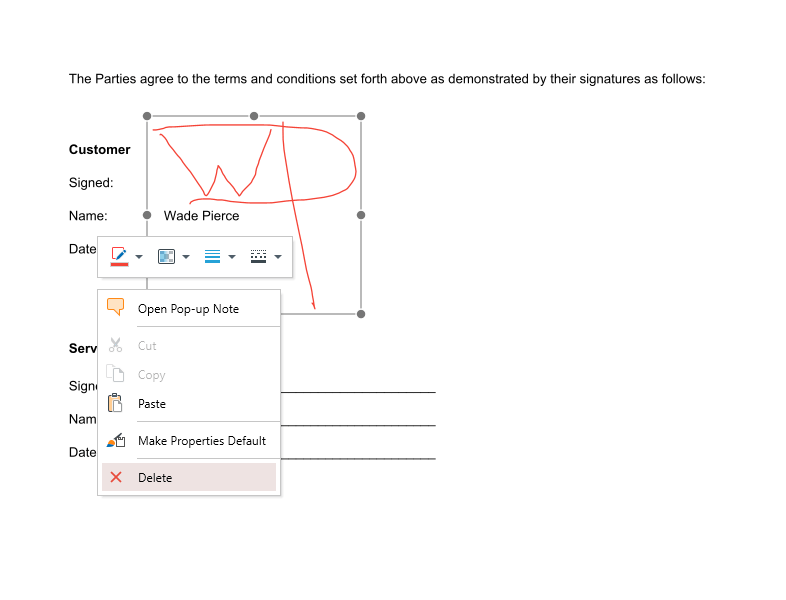
Om du vill ta bort en signatur från listan över sparade signaturer under “ Quick Sign” klickar du på “X” bredvid signaturen och bekräftar att du vill ta bort den permanent från ditt konto.